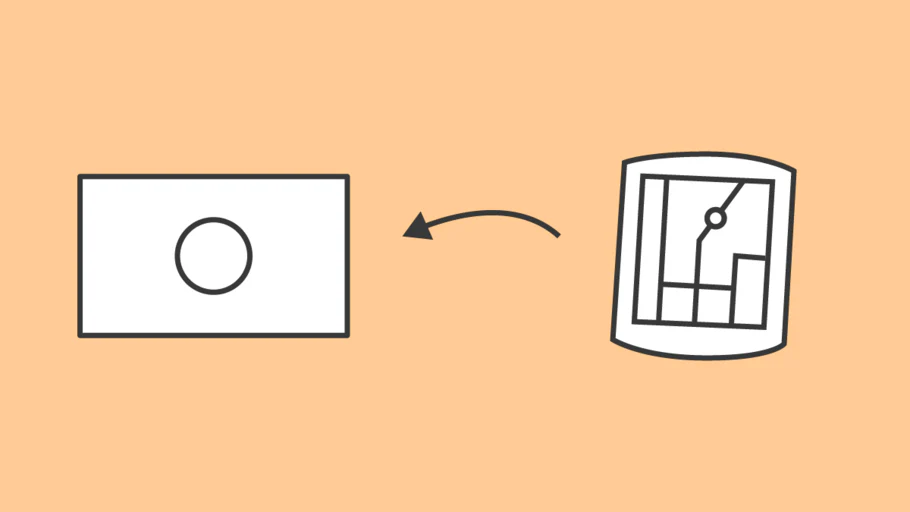
如何在日本使用 Garmin GPS(免費地圖下載)
您想在日本使用 Garmin GPS 裝置嗎?如果是這樣,這篇文章適合您。我們將向您展示在 Garmin 上下載和安裝 OpenStreetMap 的步驟,以便您立即開始使用 GPS 進行探索。
目錄
沒有日本地圖嗎?
您抵達日本後,對自行車之旅充滿了興奮。
您一直在進行自行車訓練,學習了一些當地短語,列出了您想吃的食物,並計劃了您將要去的所有令人驚嘆的地方。
您在到達之前已將所有騎行路線上傳到 Garmin,但當您從歐洲或北美打開設備時,地圖似乎不正確。它們看起來很奇怪而且有點破碎。
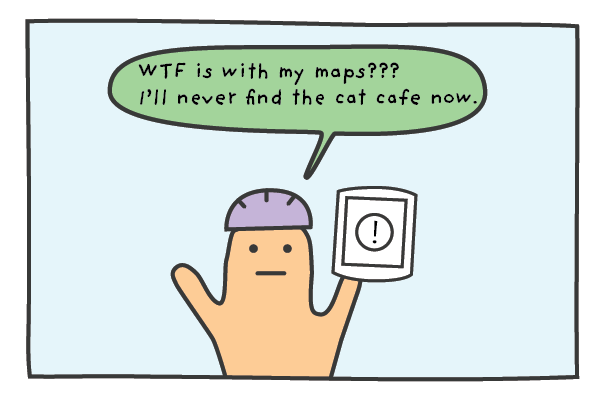
對於海外騎手來說,這種情況很常見。我們有無數的騎行者在出發前設置並檢查了他們的 Garmin,但在旅途中卻面臨著沒有攜帶地圖、路線或可用的 Garmin 的想法。
值得慶幸的是,有一個免費的解決方案,我將概述今天讓您的 Garmin 設備在日本運行的逐步過程。
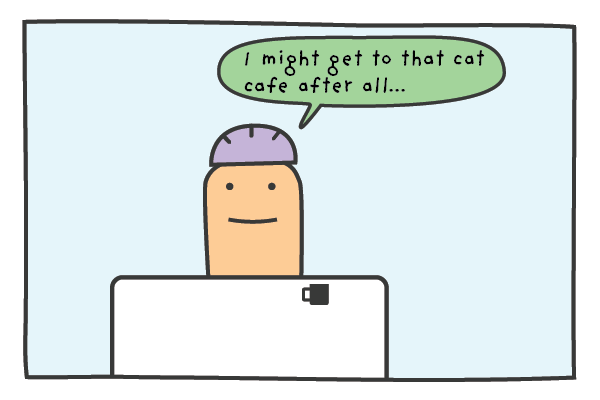
使用 OpenStreetMap
有幾種方法可以讓您的 Garmin 在日本正常運作。
一種選擇是購買 Garmin 日本地圖並將其安裝在您的 Garmin 上。除了必須支付地圖費用之外,瀏覽 Garmin 網站並找到適合日本的正確下載實際上相當困難。
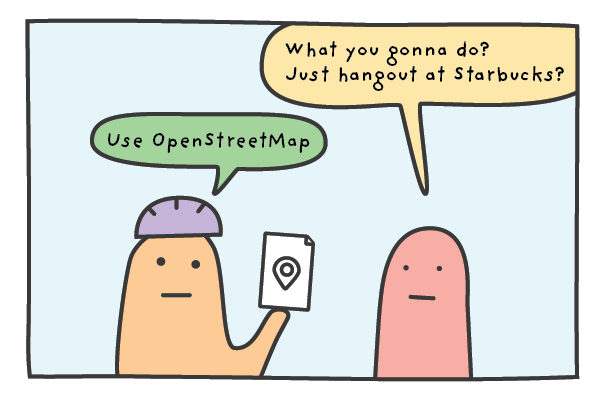
另一個選擇是使用 OpenStreetMap 中的地圖,這是由志工和貢獻者建立的免費 wiki 世界地圖。 OpenStreetMap 是開放數據,這意味著只要您認可 OpenStreetMap 及其貢獻者,您就可以自由使用它。
我們在我們的網站上提供可供下載的數據,並完全歸功於「© OpenStreetMap 貢獻者」。您可以閱讀更多內容 關於這裡的基金會 還可以查看他們的 版權和許可頁面在這裡.
我們在 Garmin Edge Touring GPS 上安裝了 OpenStreetMap,並且在過去兩年中使用它,沒有任何問題。
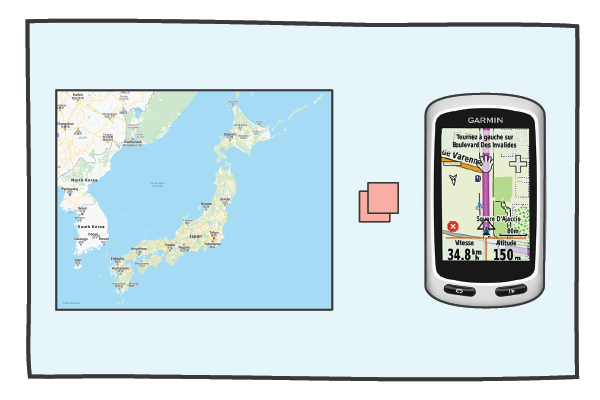
我們在歐洲購買了 Garmin,所以它當然附帶了歐洲的詳細地圖,但不包括日本或亞洲其他地區的地圖。
我們按照以下步驟在日本安裝並運行我們的設備,希望它們也適用於您的設備。
安裝步驟:
- 從以下位置下載 OpenStreetMap_Japan_contours 文件 TMZ 網站.* – 如果需要,請使用Google翻譯。
- 解壓縮 zip 檔案
- 將 SD 卡插入 SD 卡讀卡機。如果您沒有 SD 卡讀卡器,您可以使用 USB 連接線將 Garmin GPS 直接連接到電腦。在將 GPS 裝置插入電腦之前,請確保 SD 卡位於 GPS 裝置中
- 使用檔案總管或查找器開啟 SD 卡。如果 SD 卡上沒有名為 Garmin 的資料夾,您需要建立一個。 Garmin 必須以大寫「G」開頭
- 複製 gmappsupp.img 將檔案複製到 SD 卡上的 Garmin 資料夾中
- 安全地取出或彈出 SD 卡並將其插入 Garmin 或從電腦中彈出 Garmin
- 打開您的 Garmin。您需要啟用“Japan OSM”並停用其他地圖。日本 OSM 地圖的啟用方式因 GPS 裝置而異。試試以下任一方法:
- 工具 > 設定 > 地圖 > 地圖訊息
- 工具 > 行程頁面 > 地圖 > 地圖資訊 > 選擇地圖

*使用右上角的 zip 檔案連結取得輪廓的最新更新。
影片支援(舊網站版本)
我們再次在 Garmin Edge Touring 上執行了此過程,但我們聽說它也適用於 Edge 530 / 705 / 810 / 820 和 1000 設備。
使用 Garmin Edge Touring 的提示
如果您很少或根本沒有使用 Garmin GPS 的經驗,那麼本節是為您考慮的。
一般來說,我們發現當騎行前準備好路線並且提前上傳 GPX 路線文件時,我們的 Garmin Edge Touring 效果最佳。
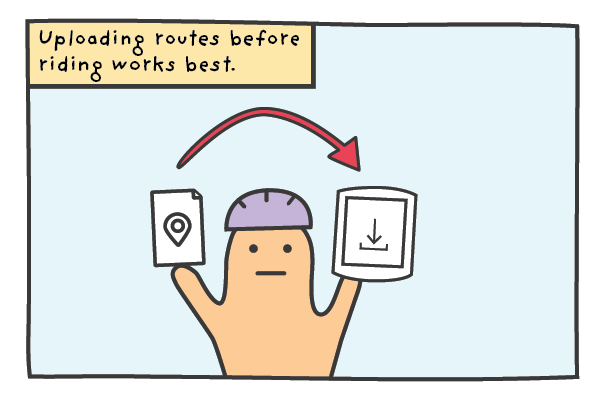
如果您已準備好路線並且正在租賃 RBRJ GPS 設備,您可以發送 GPX 文件,我們很樂意在租賃開始之前將路線上傳到 GPS 設備。
您可以發送 GPX 文件,我們很樂意在您開始租借之前將路線上傳到 GPS 裝置。 Strava,只需告訴我們路線,我們就會確保路線已上傳並可供您租借。
上傳您自己的路線(GPX 檔案)
對於多日遊並自備 PC 的騎手,我們還將提供 Garmin USB 電纜,以便您可以在旅途中將路線(GPX 檔案)直接上傳到裝置。
若要上傳新路線,請依下列步驟操作:
- 將 USB 線插入 PC 並連接 Garmin
- Garmin 檔案和未命名檔案將出現在您的桌面上
- 打開 Garmin 檔案並找到“New Files”資料夾
- 將路線文件拖曳到新文件中
- 等待傳輸,然後安全地刪除 Garmin
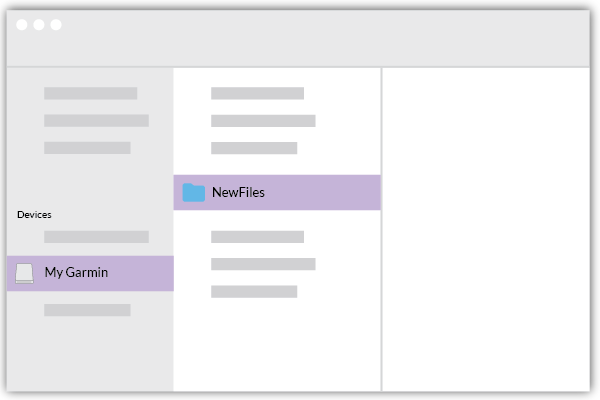
上傳路線後,您可以透過裝置選單中的以下步驟存取它們:
- 去哪裡
- 已儲存
- 課程
- 路線名稱
- 騎乘
路線規劃器的注意事項
如果您還沒有準備任何路線,可以使用 Garmin 上內建的路線規劃器,但我們嘗試將此作為最後的手段。 Garmin 創建的路線時好時壞,使用小螢幕選擇起點和目的地可能非常耗時。
我們發現該設備在預載路線上導航時確實表現出色,並且它在複雜路段中提供的更微妙的方向不斷給我們留下深刻的印象。
最後想法
如果您想在日本使用自己的 Garmin,OpenStreetMap 就是您的救星。只要按照這篇文章中的說明進行操作,希望您能像當地人一樣遊覽城市、城鎮和山脈。
如果您沒有 GPS,但正在考慮為旅行購買或租用 GPS,我們建議您購買一個。該設備非常擅長導航,透過將方向留給 GPS 裝置,您無需過多檢查手機,這意味著您可以節省電力並花更多時間遊覽景點。
有人成功使用此部落格中的文件和說明嗎?有人遇到過任何問題嗎?我們很想聽聽您的經歷,因此如果您有任何問題或回饋,請與我們聯繫。
確保安全並快樂騎乘!
